Αποθηκεύστε και επεξεργαστείτε PDF με την εφαρμογή Apple Books
Μάθετε πώς να αποθηκεύετε PDF, να μετατρέπετε μια ιστοσελίδα σε PDF και να αποθηκεύετε ένα email ως PDF στην εφαρμογή Βιβλία στο iPhone, το iPad ή το Mac.
Αποθηκεύστε ένα PDF στην εφαρμογή Βιβλία στο iPhone ή το iPad
Αγγίξτε το αρχείο PDF για να το ανοίξετε.
Αγγίξτε το .
Σαρώστε προς τα αριστερά πάνω από τα εικονίδια της εφαρμογής και αγγίξτε «Βιβλία».
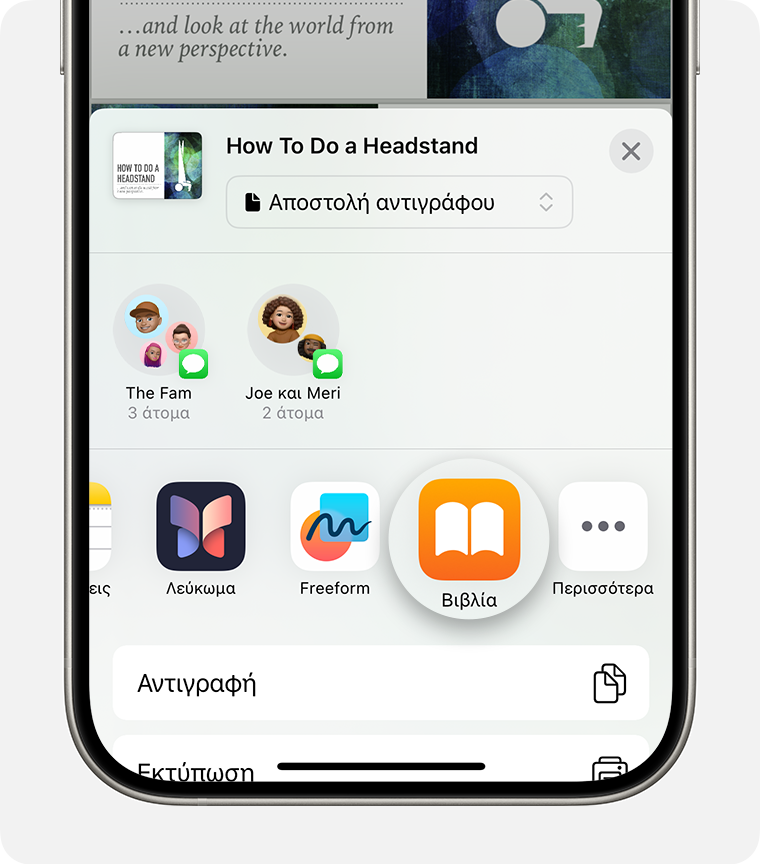
Αν δεν βλέπετε τα Βιβλία, αγγίξτε το , αγγίξτε «Επεξεργασία» και κατόπιν επιλέξτε «Βιβλία».
Αποθηκεύστε ένα PDF στην εφαρμογή Βιβλία στο Mac
Ανοίξτε την εφαρμογή Βιβλία στο Mac.
Κάντε κλικ στην επιλογή «PDF» στη «Βιβλιοθήκη».
Σύρετε και αποθέστε το PDF από την επιφάνεια εργασίας ή ένα παράθυρο του Finder στην ενότητα «PDF» της εφαρμογής Βιβλία.
Το αρχείο PDF ανοίγει και αποθηκεύεται αυτόματα στην εφαρμογή Βιβλία. Μπορείτε να το βρείτε αργότερα στη Βιβλιοθήκη. Για να αποκτήσετε πρόσβαση στα αρχεία σας από οποιαδήποτε άλλη συσκευή σας, βεβαιωθείτε ότι έχετε διαμορφώσει το iCloud Drive.
Μάθετε περισσότερα σχετικά με την εισαγωγή και την αποθήκευση εγγράφων στην εφαρμογή Βιβλία στο Mac
Μετατροπή μιας ιστοσελίδας σε αρχείο PDF στο iPhone ή το iPad σας
Ανοίξτε μια ιστοσελίδα στο Safari.
Αγγίξτε το .
Σαρώστε προς τα αριστερά πάνω από τα εικονίδια της εφαρμογής και αγγίξτε «Βιβλία».
Αν δεν βλέπετε τα Βιβλία, αγγίξτε το . Στη συνέχεια, αγγίξτε «Βιβλία» στην ενότητα «Αγαπημένα» ή «Προτάσεις».
Το αρχείο PDF ανοίγει και αποθηκεύεται αυτόματα στην εφαρμογή Βιβλία. Μπορείτε να το βρείτε αργότερα στη Βιβλιοθήκη. Για να αποκτήσετε πρόσβαση στα αρχεία σας από οποιαδήποτε άλλη συσκευή σας, βεβαιωθείτε ότι έχετε διαμορφώσει το iCloud Drive.
Αποθήκευση ενός email ως PDF στο iPhone ή το iPad σας
Αγγίξτε ένα email στην εφαρμογή Mail.
Για να αποθηκεύσετε το email ή το νήμα του email ως αρχείο PDF, αγγίξτε το στο κάτω μέρος της γραμμής εργαλείων.
Μετακινηθείτε με κύλιση προς τα κάτω και αγγίξτε «Εκτύπωση».
Αγγίξτε παρατεταμένα την προεπισκόπηση του email στο κάτω μέρος της οθόνης. Θα ανοίξει μια μεγαλύτερη προεπισκόπηση.
Αγγίξτε τη μεγαλύτερη προεπισκόπηση.
Αγγίξτε το και κατόπιν αγγίξτε «Βιβλία».
Αν δεν βλέπετε τα Βιβλία, αγγίξτε το , αγγίξτε «Επεξεργασία» και κατόπιν αγγίξτε «Βιβλία».
Το αρχείο PDF ανοίγει και αποθηκεύεται αυτόματα στην εφαρμογή Βιβλία. Μπορείτε να το βρείτε αργότερα στη Βιβλιοθήκη. Για να αποκτήσετε πρόσβαση στα αρχεία σας από οποιαδήποτε άλλη συσκευή σας, βεβαιωθείτε ότι έχετε διαμορφώσει το iCloud Drive.
Μετονομάστε ένα PDF στην εφαρμογή Βιβλία
Μπορείτε να μετονομάσετε γρήγορα τα PDF που έχετε αποθηκεύσει στην εφαρμογή Βιβλία.
Σε iPhone
Ανοίξτε την εφαρμογή Βιβλία και βρείτε το PDF στη Βιβλιοθήκη σας.
Αγγίξτε το κάτω από το PDF και αγγίξτε «Μετονομασία».
Σε iPad ή Mac
Ανοίξτε την εφαρμογή Βιβλία και βρείτε το PDF στη Βιβλιοθήκη σας.
Αγγίξτε ή κάντε κλικ στο κάτω από το PDF και επιλέξτε «Μετονομασία».
Χρησιμοποιήστε τη Σήμανση στα PDF σας
Μπορείτε να χρησιμοποιήσετε τη Σήμανση για να προσθέσετε σχέδια, σχόλια, υπογραφή και πολλά άλλα στα PDF που αποθηκεύετε στην εφαρμογή Βιβλία.
Σε iPhone ή iPad, ανοίξτε το PDF.
Αγγίξτε το και κατόπιν επιλέξτε το εργαλείο Σήμανσης που θέλετε να χρησιμοποιήσετε.
